Proměnné prostředí jsou typem proměnných, které jsou definovány v shellu a jsou vyžadovány během provádění programu. Často se používají v programech shellu k provádění různých operací.
Rozsah jakékoli proměnné se vztahuje k oblasti, ve které k ní lze přistupovat nebo ji definovat. V Linuxu může být rozsah proměnné prostředí buď globální/systémový, nebo lokální. Některé běžné příklady proměnných prostředí v Linuxu zahrnují:
- PWD – zobrazí cestu k aktuálnímu pracovnímu adresáři
- HOME – uvádí cestu k domovskému adresáři
- HOSTNAME – vypíše název hostitele
- EDITOR – zobrazí výchozí editor souborů
V této příručce se naučíme, jak nastavit a zrušit nastavení proměnných prostředí v Linuxu.
Nastavte proměnné prostředí pomocí příkazu export
Jednoduchým způsobem nastavení proměnných prostředí je použití příkazu export. Musíme dát proměnné název, který se použije pro přístup k ní v shellu, a hodnotu pro uložení dat
Syntaxe:
$ export NAME = VALUE
Například si nastavte název proměnné
$ export VAR ="value"
Při použití příkazu export bude proměnná prostředí nastavena pouze pro aktuální relaci shellu. V důsledku toho již proměnná prostředí nebude přístupná, pokud otevřete nový terminál nebo restartujete systém.
Pro výstup hodnoty vaší proměnné prostředí na shell můžete použít některý z uvedených příkazů;
$ printenv variable
$ echo $variable
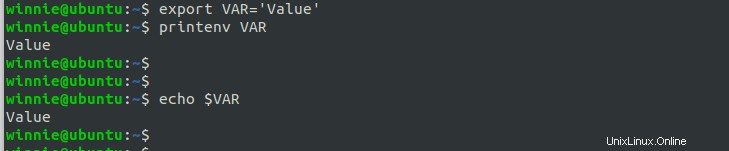
Poznámka:Při použití příkazu echo by před názvem proměnné měl být znak dolaru.
Nastavte uživatelské proměnné prostředí v systému Linux
Toto jsou proměnné, které byly definovány pro konkrétního uživatele a spouštějí se vždy, když se tento uživatel přihlásí prostřednictvím místní nebo vzdálené přihlašovací relace. Jsou nastaveny a načteny z následujících konfiguračních souborů v domovském adresáři uživatele:bashrc, profil .bash, přihlášení .bash, a .profile.
Pomocí souboru .bashrc
.bashrc file je skript, který se načte vždy, když uživatel otevře novou relaci terminálu. Proměnné prostředí v tomto souboru se spouštějí při každém spuštění nové relace.
Například přidejte proměnnou NEW_VAR do svého souboru .bashrc, jak je znázorněno:
$ sudo vi .bashrc
$ export NEW_VAR =”Linux”
Uložte soubor a znovu načtěte soubor .bashrc pomocí následujícího zdrojového příkazu, aby se změny projevily:
$ source ~/.bashrc
Vytiskněte novou proměnnou:
$ echo $NEW_VAR
Proměnná je nyní trvalá, když otevřete nové relace nebo restartujete systém
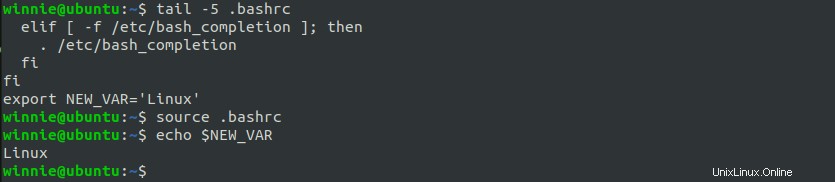
Pomocí .bash_profile
Chcete-li přidat proměnné prostředí, které budou dostupné pro relace vzdáleného přihlášení, upravte soubor .bash_profile.
$ sudo vi .bash_profile
$ export $VAR1 ="Linux"
Poté znovu načtěte soubor .bashrc pomocí následujícího příkazu source, aby se změny projevily.
$ source ~/.bash_profile
Vytiskněte novou proměnnou:
$ echo $VAR1
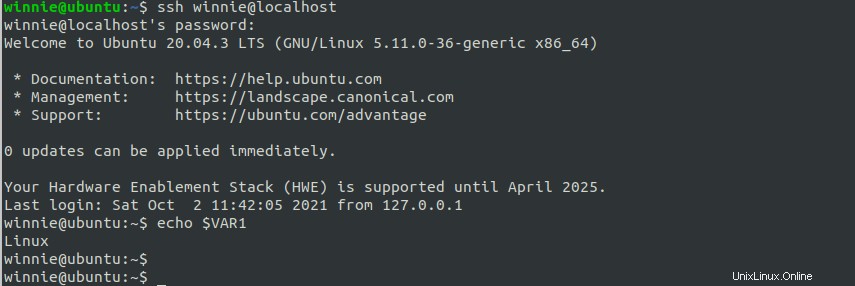
Nastavte systémové proměnné prostředí v systému Linux
Jedná se o systémové proměnné prostředí, což znamená, že jsou dostupné všem uživatelům v systému. Tyto proměnné lze nalézt v následujících adresářích a souborech, které obsahují konfigurační soubory pro celý systém:/etc/environment, /etc/profile, /etc/profile.d/, /etc/bash.bashrc, /etc/profile.d /, /etc/profile.d/, /etc/profile.d/, /etc/profile.d/, /etc/profile
Pomocí souboru /etc/bash.bashrc
Přidejte proměnnou prostředí pro celý systém do /etc/bash.bashrc soubor. Bude k dispozici uživatelům, když některý z nich spustí nový terminál, ale nebude možné k němu přistupovat vzdáleně.
$ export VAR1='Linux'
Nyní znovu načtěte soubor /etc/bash.bashrc, aby se změny projevily.
$ source /etc/bash.bashrc
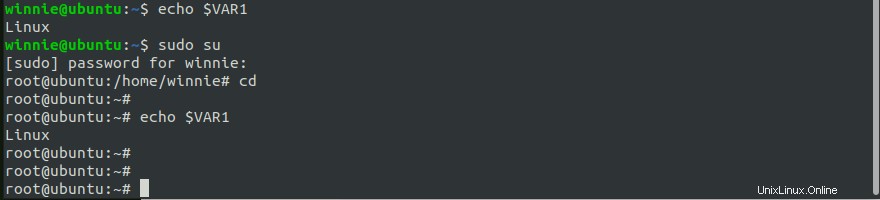
Z výše uvedeného výstupu může k proměnné přistupovat jak normální uživatel, tak root.
Pomocí souboru /etc/profile
Chcete-li přidat proměnnou prostředí, která bude dostupná, když k ní bude vzdáleně přistupovat kterýkoli z uživatelů vašeho systému, upravte ‘/etc/profile‘ soubor. Po přidání proměnné znovu načtěte soubor.
$ sudo vi /etc/profile
$ export VAR='Linux'
$ source /etc/profile
$ echo $VAR
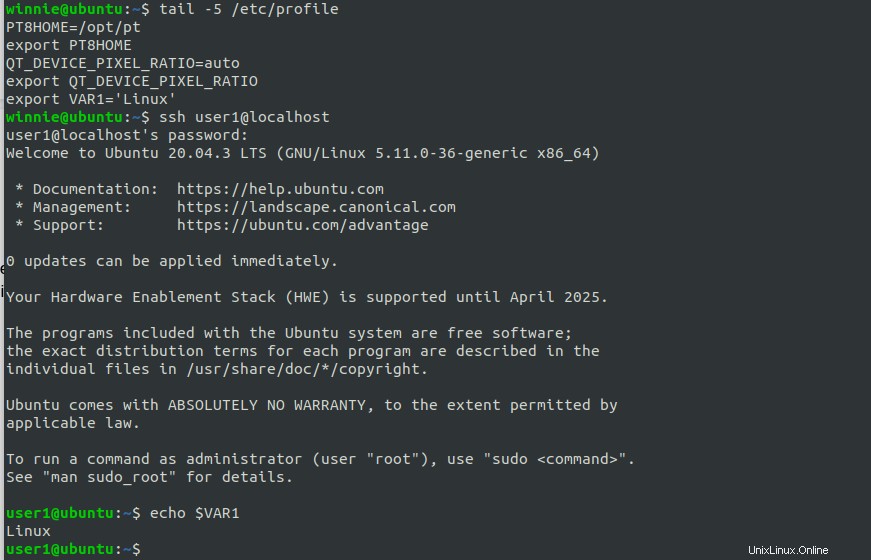
Z výše uvedeného příkladu je proměnná dostupná pro nového uživatele, který se přihlásil vzdáleně
Pomocí souboru /etc/environment
Chcete-li přidat proměnnou prostředí, která bude dostupná všem uživatelům v relacích místního i vzdáleného přihlášení, přidejte proměnnou do /etc/environment soubor.
$ sudo vi /etc/environment
$ export MY_VAR='Linux'
$ source /etc/environment
$ echo $MY_VAR
Zrušení nastavení proměnných prostředí v systému Linux
Nyní, když jste se naučili, jak nastavit proměnné prostředí ve vašem systému, možná je budete muset odstranit, pokud je již nepotřebujete.
Chcete-li zrušit nastavení proměnných prostředí v systému Linux, použijte příkaz unset nebo odstraňte položky proměnných z konfiguračních souborů systému.
K zrušení nastavení proměnné prostředí v Linuxu použijte následující syntaxi:
$ unset <variable>
Například zrušte nastavení kterékoli z výše uvedených proměnných:
$ unset NEW_VAR
Chcete-li to ověřit, vytiskněte proměnnou:

V terminálu se nic nezobrazuje.
Poznámka :Proměnné prostředí definované v konfiguračních souborech pro celý systém nebo uživatele lze vymazat pouze jejich odstraněním z těchto souborů. Poté znovu načtěte soubor pomocí příkazu source, aby se změny projevily.
$ source <file-name>
Závěr
Viděli jste, jak nastavit a zrušit nastavení lokálních i trvalých proměnných prostředí v Linuxu.